
设置计算公式是生成自定义报表最关键的一步,如果公式设置不正确,生成的报表中数据就不正确,只是一个空架子而已。
在用友U872中,如果用户对本系统的函数使用方法很熟悉,可以直接输入公式,否则可以通过函数向导的帮助生成相应的公式。
步骤1 选中C4单元格,准备输入“增值税”的“本月金额”公式。
步骤2 单击工具栏中的“公式”按钮 ,弹出“定义公式”对话框。
,弹出“定义公式”对话框。
步骤3 单击“函数向导”按钮 ,弹出“函数向导”对话框,如图10-17所示。
,弹出“函数向导”对话框,如图10-17所示。
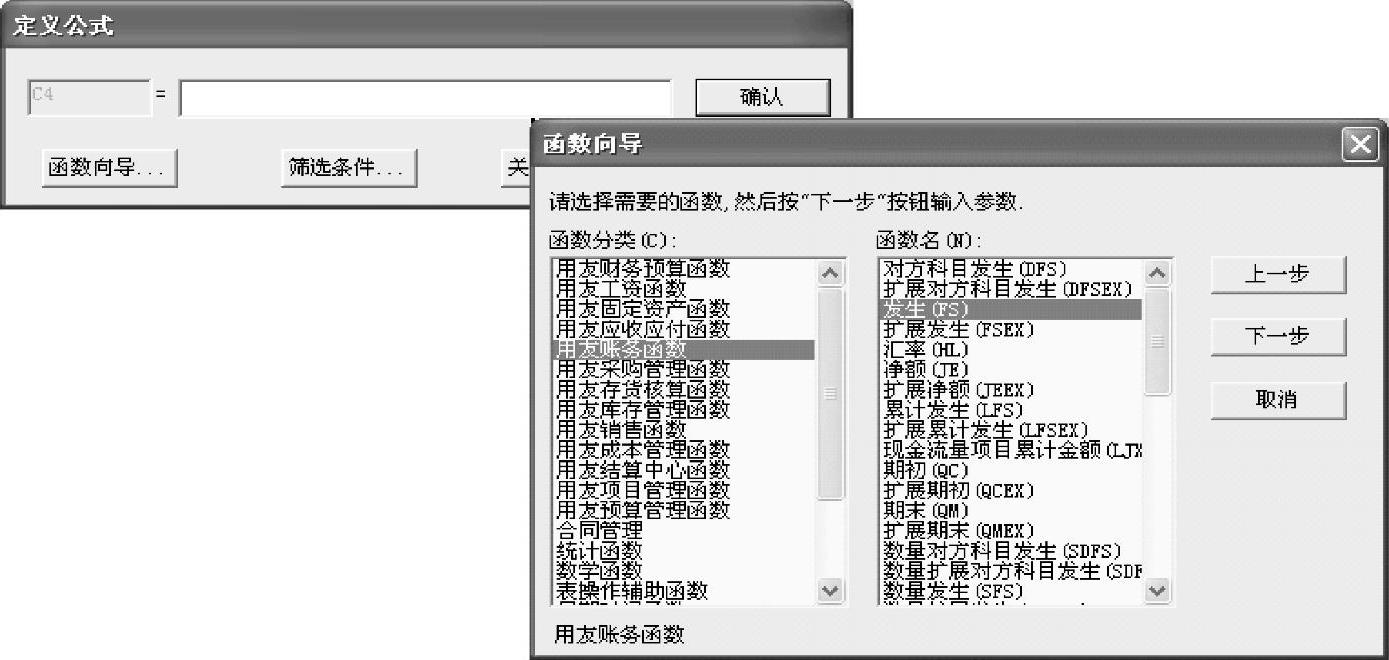
图10-17 弹出“函数向导”对话框
步骤4 在“函数分类”列表中选择“用友账务函数”,在“函数名”列表中选择“发生(FS)”,单击“下一步”按钮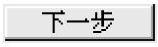 ,弹出“用友账务函数”对话框。
,弹出“用友账务函数”对话框。
步骤5 单击“参照”按钮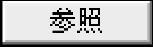 ,弹出“账务函数”对话框,如图10-18所示。
,弹出“账务函数”对话框,如图10-18所示。
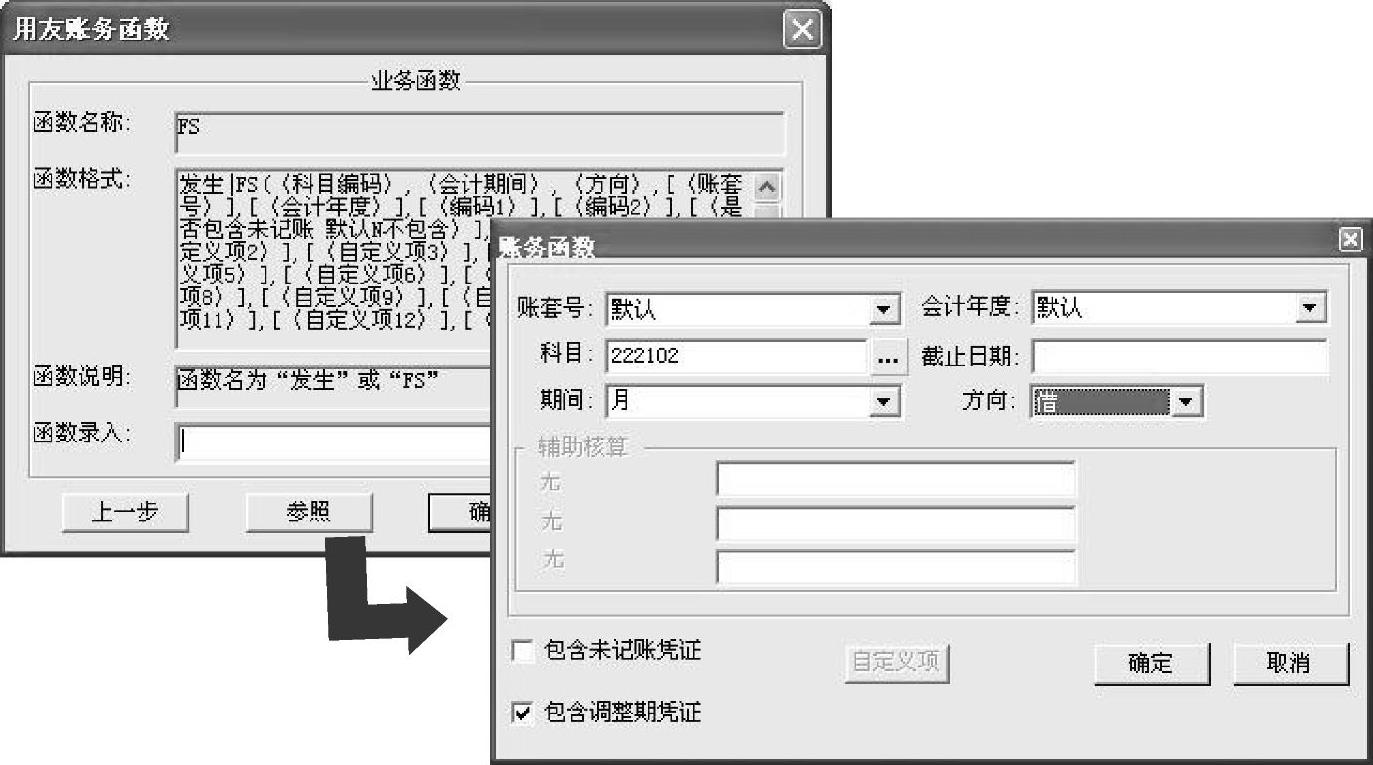
图10-18 弹出“账务函数”对话框(www.xing528.com)
步骤6 在“科目”文本框中输入或选择会计科目“应交税费/未交增值税”的科目编码“222102”;保证取值“方向”为“借”方;其他选项取默认值不变;单击“确定”按钮 返回“用友账务函数”对话框。
返回“用友账务函数”对话框。
步骤7 依次单击“确定”按钮 、“确认”按钮
、“确认”按钮 ,公式单元定义结束。
,公式单元定义结束。
步骤8 采用同样的方法定义“增值税”的“本年累计金额”。选中D4单元格,通过函数向导选择用友账务函数中的“累计发生(LFS)”,输入科目为“222102”,方向为“借”,并退出各级对话框。
步骤9 依次设置其他税种的“本月金额”和“本年累计金额”公式,可以直接输入也可以使用函数向导。依据可参见“10-1准备工作”中列出的资料。
步骤10 输入合计公式。拖动鼠标选择C4∶C12单元格区域,注意一定要将最后一个放置合计值的单元格选择在内。
步骤11 选择“工具”→“自动求和”→“向下”命令,系统自动将C4∶C11区域中的数据求和,并将求和结果显示在C12单元格中。
步骤12 通过函数向导输入求和公式。选择D12单元格,单击“公式”按钮 ,参照选择“统计函数”类型下的求和函数“PTOTAL”,在“固定区区域”中输入求和对象区域“D4∶D11”。设置完成的“格式”状态下的自定义报表如图10-19所示。
,参照选择“统计函数”类型下的求和函数“PTOTAL”,在“固定区区域”中输入求和对象区域“D4∶D11”。设置完成的“格式”状态下的自定义报表如图10-19所示。
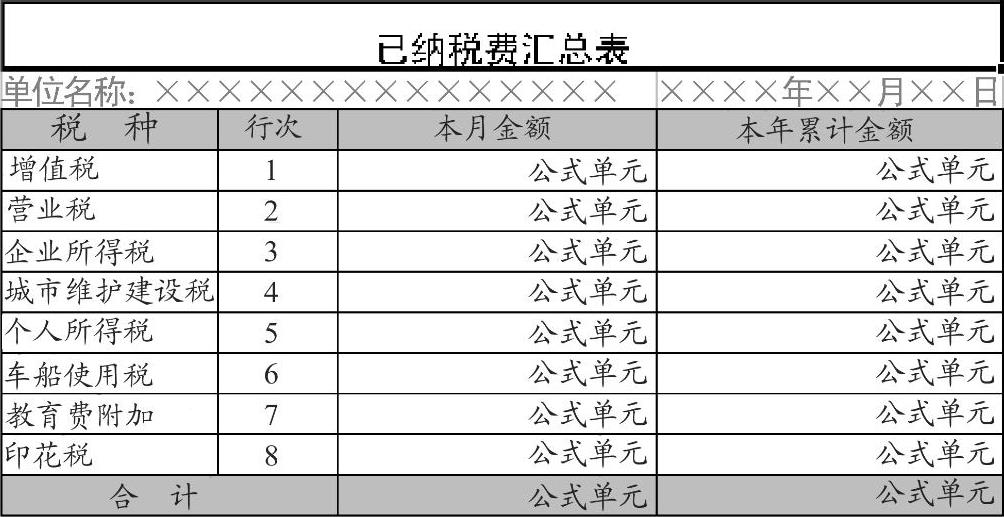
图10-19 “格式”状态下的自定义报表
步骤13 单击工具栏中的“保存”按钮 ,对设置好的报表以“税费汇总表”为文件名进行保存。
,对设置好的报表以“税费汇总表”为文件名进行保存。
免责声明:以上内容源自网络,版权归原作者所有,如有侵犯您的原创版权请告知,我们将尽快删除相关内容。




